Cómo solucionar el código de error 233502 y los problemas de reproducción de vídeo
A veces, al reproducir un video con un enlace en un navegador o en un reproductor multimedia local, se muestra el código de error 233502. ¿Cómo comprobar el origen del problema en este punto? ¿Cómo solucionarlo de forma rápida y eficaz? Este artículo presenta siete métodos para resolver los códigos de error de video que impiden la reproducción, incluyendo una herramienta práctica y sencilla para la reparación de videos. Puede seguir este artículo paso a paso para solucionar el problema.
Lista de guías
¿Qué es el código de error 233502? ¿Por qué aparece? 7 maneras de solucionar el problema de que este archivo de video no se puede reproducir (Código de error 233502) Tabla de solución rápida de problemas para la reparación del código de error 233502¿Qué es el código de error 233502? ¿Por qué aparece?
El código de error 233502 es un error común al reproducir vídeos o películas. Suele ocurrir debido a problemas técnicos o relacionados con los archivos que impiden la correcta reproducción. Posibles motivos:
- • Formatos de codificación de vídeo no compatibles
Por ejemplo, la codificación de vídeo es HEVC (H.265), pero el decodificador correspondiente no está instalado en el sistema.
- • Falta la extensión de vídeo HEVC
Windows no incluye la extensión HEVC de forma predeterminada.
- • Archivos corruptos o descargas incompletas
Los archivos de video dañados también pueden generar el código de error 233502 en todos los reproductores multimedia.
- • Permisos insuficientes
Algunas configuraciones de permisos de usuario del sistema pueden impedir que el reproductor multimedia acceda a los archivos.
- • Problemas de configuración del sistema o del reproductor
Como por ejemplo una falla del reproductor multimedia, un error de actualización, un error de registro del sistema, etc.
7 maneras de solucionar el problema de que este archivo de video no se puede reproducir (Código de error 233502)
Solución 1. Utilice la herramienta profesional para arreglar el vídeo
Si el video presenta el código de error 233502 después de descargarlo a su computadora, es posible que el archivo de video esté dañado. En este caso, puede usar Reparación de vídeo AnyRec Para corregir el código de error 233502 en videos. Es compatible con formatos de video grabados por varios dispositivos, incluidos Nikon, Sony y Panasonic. Puede corregir muchos códigos de error, como... código de error 232011Con la ayuda de algoritmos avanzados de IA, el software detecta y repara automáticamente el código de error 233502, lo que le permite disfrutar de una reproducción de video fluida y de alta calidad.

Solucione rápidamente 233502 y otros códigos de error de vídeo.
Utilice IA para identificar cuadros problemáticos y corregirlos.
Mantenga la calidad de video original después de la reparación del video.
Repara videos corruptos capturados desde Sony, Fuji y muchos otros dispositivos.
Descarga segura
Descarga segura
Paso 1.Inicie AnyRec Video Repair, haga clic en "Agregar" en ambos lados para importar el video no reproducible y el video de muestra.
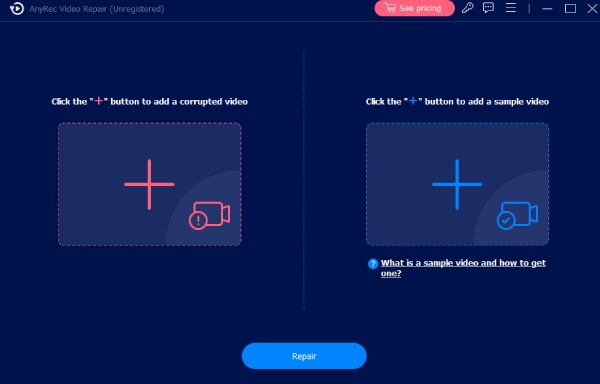
Paso 2.Haz clic en "Reparar" para corregir el código de error 233502. Después, podrás previsualizar el vídeo reparado.
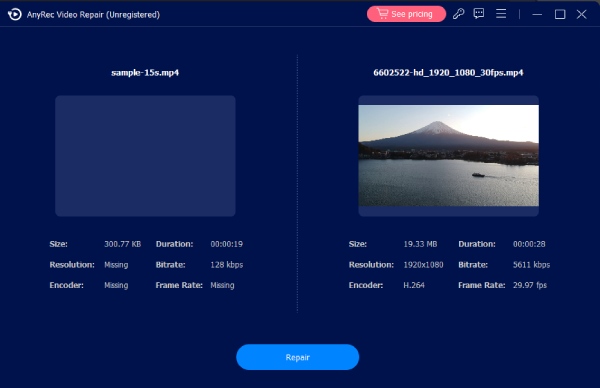
Paso 3.Puede verificar los parámetros específicos del video reparado con el código de error 233502, incluyendo la resolución, el codificador y la velocidad de fotogramas. Si no hay ningún error, haga clic en "Guardar" para guardar el video reparado.
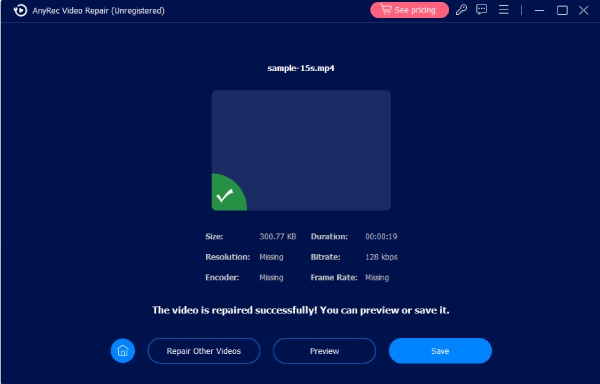
Descarga segura
Descarga segura
Solución 2. Usar el modo incógnito del navegador
El modo incógnito es similar a la primera visita a un sitio web. Omite la caché y las cookies del navegador y, por lo general, deshabilita los complementos de expansión. Esto evita el código de error 233502, causado por la caché, las cookies y las extensiones.
Paso 1.Tomemos como ejemplo Chrome. El atajo de teclado en Windows es "Ctrl + Mayús + N", mientras que en Mac es "Comando + Mayús + N" para abrir el modo incógnito. También puedes hacer clic en el menú de tres puntos de la esquina superior derecha y seleccionar "Nueva ventana invisible" para abrirlo.
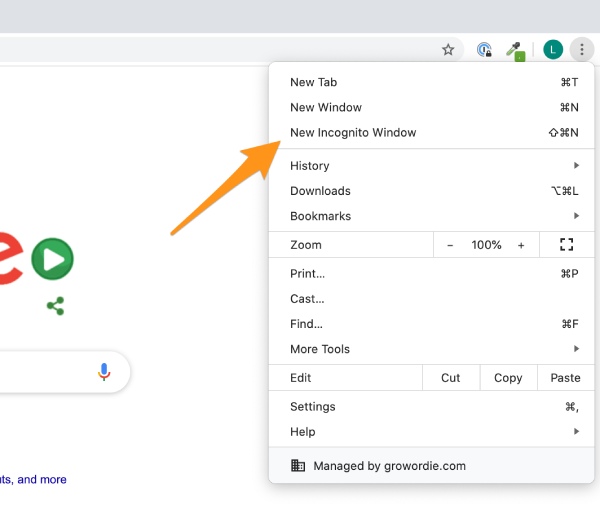
Paso 2.Copie la URL del video original que no se puede reproducir y péguela en la barra de direcciones de la ventana de incógnito para corregir el código de error de video 233502.
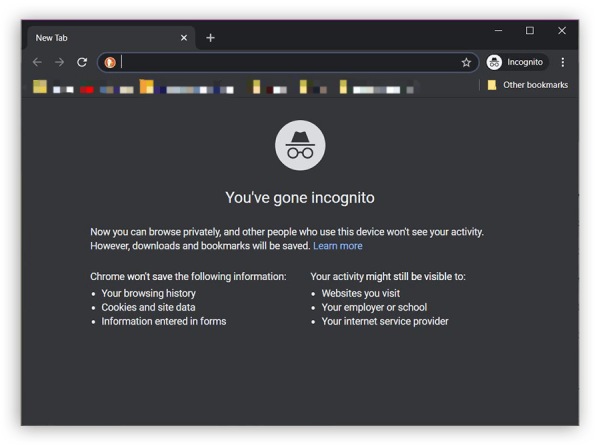
Solución 3. Borrar la caché y las cookies del navegador
Si usa un navegador para ver la web sin limpiarlo, se acumulará una cantidad considerable de datos. Esto también puede provocar el error de vídeo 233502 al reproducir vídeos.
Paso 1.Haz clic en "Configuración" en el menú de tres puntos de la esquina superior derecha. Haz clic en "Configuración de privacidad y seguridad" y selecciona "Borrar datos de navegación". Selecciona "Siempre" para el intervalo de tiempo.
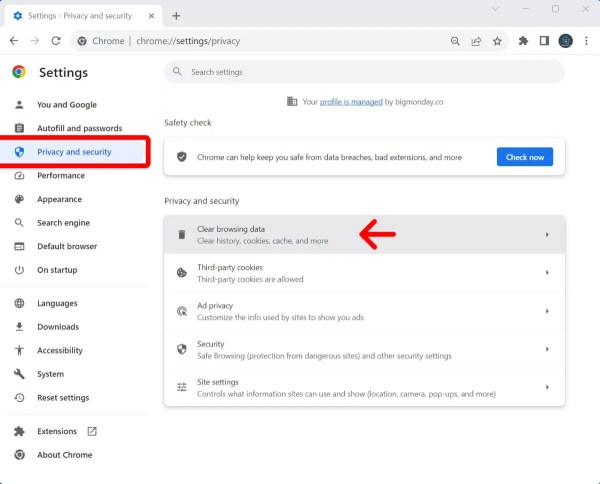
Paso 2.Marca las opciones "Cookies y otros datos de sitios web" e "Imágenes y archivos en caché". Luego, haz clic en "Borrar datos" e intenta reproducir el video de nuevo.
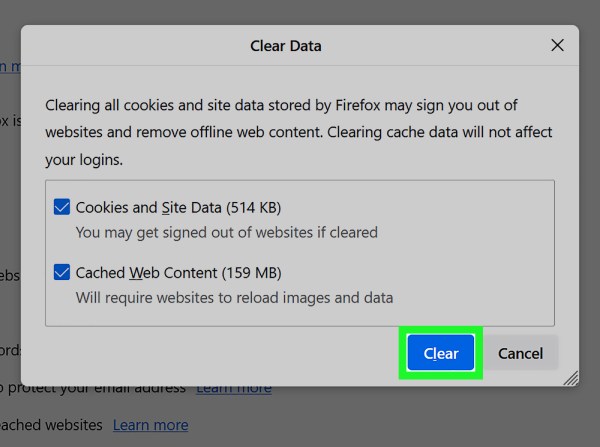
Solución 4. Deshabilitar la expansión y el complemento
También puedes intentar desactivar los complementos de extensión para solucionar el código de error 233502. Algunas extensiones pueden bloquear videos, impedir la ejecución de scripts, limitar la carga de medios o causar anomalías de decodificación.
Paso 1.Abra el navegador que esté utilizando, como Chrome, y escriba "chrome://extensions/" en la barra de direcciones.
Paso 2.Aquí puedes ver todas las extensiones instaladas. Junto a cada extensión hay un interruptor que puedes pulsar para "Deshabilitarla". Después de deshabilitarlas, reinicia el navegador e intenta reproducir el vídeo de nuevo.
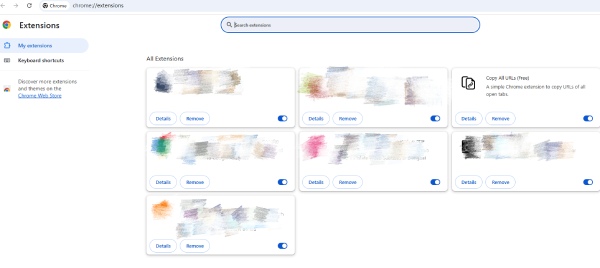
Solución 5. Desactivar temporalmente la VPN o el firewall
Algunos sitios web o plataformas de video pueden tener restricciones en las VPN, y la inestabilidad de los servidores VPN también puede impedir la reproducción de videos, lo que genera el código de error 233502. Puedes desactivar la VPN y comprobar si se reproduce. O bien, cambiar a otro nodo y cambiar la VPN exclusiva de la plataforma para reproducirlo.
Solución 6. Verifique el formato y la validez del video
Los navegadores no admiten todos los formatos de video, lo que también puede provocar que los videos no se puedan reproducir; por ejemplo, Chrome no admite WebM, RMVB, FLV, etc. Puede usar un Convertidor de vídeo de Chrome Para cambiar el formato y poder reproducirlo. En segundo lugar, si intentas abrir un video alojado por otra persona en Google Drive, comprueba su disponibilidad. Es posible que el video original se haya eliminado o que el propietario haya revocado el acceso al video, lo que genera el código de error 233502.
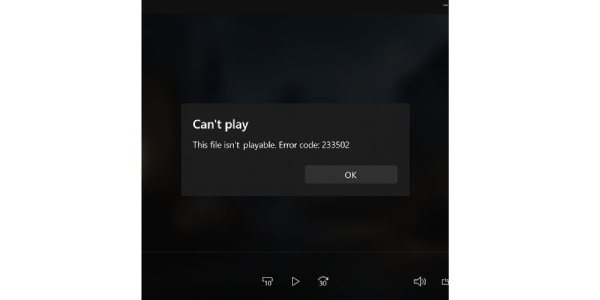
Solución 7. Reinicie el reproductor multimedia
El último método es reiniciar el reproductor multimedia para resolver el código de error 233502. Esto liberará memoria borrando la caché temporal y reiniciando los códecs. Si el reproductor no funciona correctamente debido al uso excesivo de la CPU o la GPU, reiniciarlo y reasignar recursos puede restaurar la reproducción de video a la normalidad.
Tabla de solución rápida de problemas para la reparación del código de error 233502
| Método | Pros | Contras |
| Utilice una herramienta de reparación profesional | Repara intensamente archivos de vídeo dañados o corruptos; funciona en muchos casos | Requiere instalación. |
| Utilice el modo incógnito del navegador | Aísla rápidamente problemas causados por caché, cookies o extensiones. | Las sesiones de navegación son temporales; los estados de inicio de sesión no se guardan |
| Borrar la caché y las cookies del navegador | Resuelve conflictos de carga y libera espacio. | Elimina los inicios de sesión guardados, las preferencias del sitio y el historial. |
| Deshabilitar extensiones y complementos | Fácil de operar, simplemente apáguelo todo. | Las funciones útiles de las extensiones no estarán disponibles temporalmente |
| Desactivar temporalmente la VPN o el firewall | Evita las restricciones de la red y restaura el acceso a las fuentes de vídeo | Puede exponer vulnerabilidades de privacidad o seguridad. |
| Comprobar el formato y la validez del vídeo | Identificar directamente con incompatibilidad o corrupción de archivos | Requiere conocimientos básicos o herramientas para verificar formatos de video. |
| Reiniciar el reproductor multimedia | Restablece rápidamente el estado del reproductor y las funciones del decodificador. | Solo funciona para fallas menores; no es efectivo para problemas de archivos |
Conclusión
Espero que los métodos anteriores te ayuden a resolver el problema con tu video con el código de error 233502. Puedes solucionarlos en orden o elegir la herramienta profesional más práctica y efectiva, AnyRec Video Repair, que puede resolver al instante problemas como lag, temblores o fallos de reproducción en los videos sin necesidad de conocimientos profesionales. Prueba a descargarla para corregir el código de error 233502.
Descarga segura
Descarga segura
